WebおよびアプリでYouTubeダークモード/テーマを有効にする方法
YouTubeは最も使用されているウェブサイトのトップ3に入っており、ユーザーの健康に気を配る必要があります。 Twitterに続いて、GoogleはYouTubeにダークテーマという名前のナイトモードを導入し、夜や暗い場所でお気に入りの動画Webサイトを簡単に表示できるようにしました。 この機能は以前はテスト段階にあったため、しばらく前にWebサイトからしかアクセスできませんでした。 しかし今、それはYouTubeアプリとウェブサイトのためにリリースされており、それを有効にする方法を紹介します。
Contents [show]
ダークモードでYouTubeを使用する
前述のように、テスト段階であったため、Chromeブラウザでのみ利用可能でした。 しかし今では、このダークモードは、Chromeに関係なく、どのブラウザでも使用できます。 Firefoxまたはその代替。 Samsung Internet、Chromeなどのデスクトップモードをサポートするスマートフォンのブラウザでも、これだけでなく、iOSとAndroidの両方のスマートフォンアプリでこれを行うことができます。 では、その方法を見てみましょう。
YouTubeサイトのWebブラウザから
Webブラウザーで、YouTubeWebサイトにアクセスします。 この機能は、アカウントにログインしているかどうかに関係なく使用できます。 ただし、どちらの場合もナイトモードへのアクセスには違いがあります。
- あなたがある場合 サインインしていません、次に右上隅の[サインイン]オプションのすぐ横にあるXNUMXつのドットをクリックします。 次に、が表示されます ダークテーマ:オフ 最初にオプションを選択します。
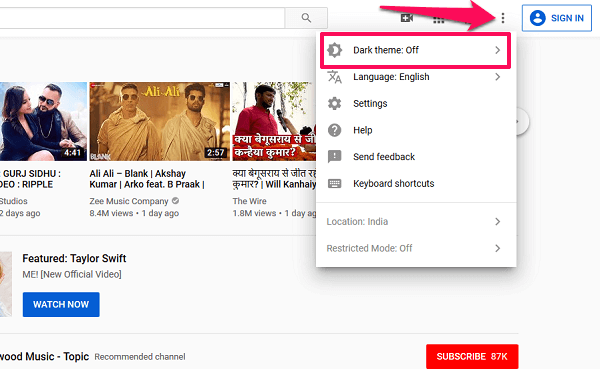
- そして、あなたがすでに サインインしました、次にでプロフィール写真をクリックします 右上隅。 上記の前のものと比較してより多くのオプションを含むメニューリストが表示されます。 ここの一番下のどこかに、あなたは見るでしょう 暗いテーマ、下のスクリーンショットに示すように。 それを選択します。
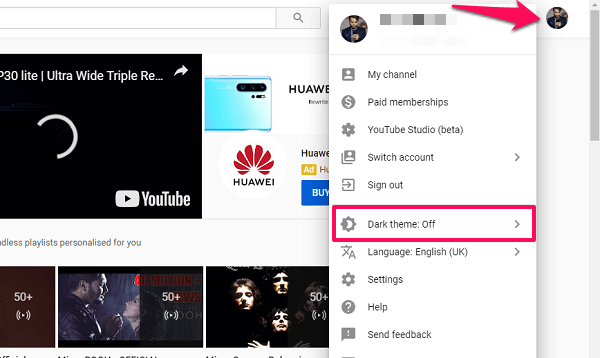
最後に、両方のシナリオで小さなウィンドウが表示されます。 ここで切り替えます 暗いテーマ 切り替える On.
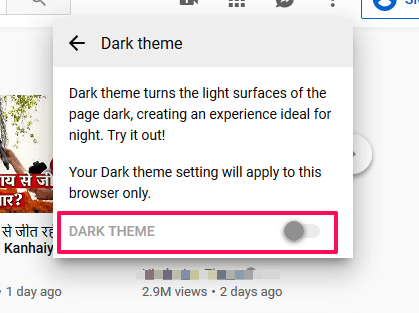
これにより、YouTubeが白の背景から黒に変わることがわかります。 無効にするには、このトグルスイッチをオフにするだけです。 この方法は、スマートフォンのWebブラウザでも同様です。 残念ながら、iOSでは、SafariはYouTubeのダークテーマをサポートしていません デスクトップモード.
また読む: 便利なYouTubeキーボードショートカット
YouTubeアプリで
YouTubeアプリケーションでダークモードを有効にする方法は、ログインしているかどうかに関係なく、AndroidとiPhoneの両方で同じです。 これを行うには、スマートフォンでYouTubeアプリを開き、[ プロフィールアイコン または 円形アイコン 画面の右上隅にあります。 次に、新しい画面から、 設定 下部にあります。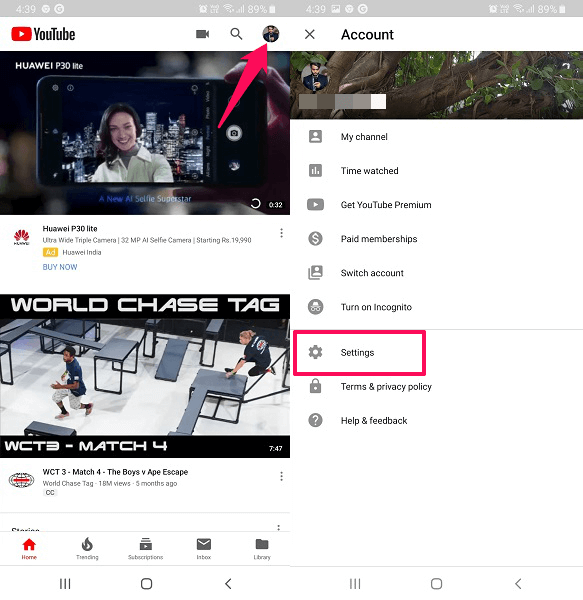
- iOSでは、 暗いテーマ 直接内部のオプション 設定.
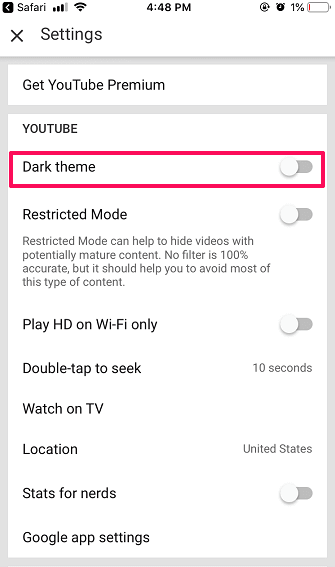
Androidで、最初のオプションを選択します。 全般。 今、あなたは見るでしょう 暗いテーマ オプションを選択します。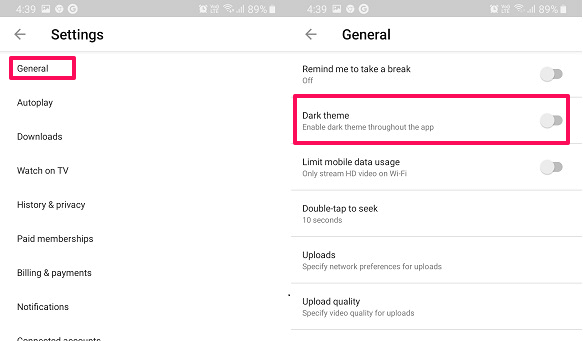 それをタップしてトグルスイッチをオンにし、このモードを有効にします。 そうするとすぐに、アプリが完全に暗くなるのがわかります。 ダークモードをオフにするには、もう一度タップするだけで、YouTubeが再び白と赤になります。
それをタップしてトグルスイッチをオンにし、このモードを有効にします。 そうするとすぐに、アプリが完全に暗くなるのがわかります。 ダークモードをオフにするには、もう一度タップするだけで、YouTubeが再び白と赤になります。
こちらが、厳選されたYouTubeの記事です。
アップラッピング
YouTubeのダークテーマがお役に立てば幸いです。 ダークモードにどの設定を選択しても、同じブラウザを使用していてCookieをクリアしていない限り、YouTubeサイトは次にアクセスしたときにダークモードを記憶します。 他のプラットフォームまたはブラウザでは、他のGoogle設定とは異なり、ダークテーマ設定は同期されません。 必要に応じていつでも、ダークテーマとノーマルテーマを切り替えることができます。 あなたの考えを私たちに知らせてください、そしてあなたの友人とこのヒントを共有することを忘れないでください。
最後の記事